يأتي العملاء إلى مؤسستك ، ويجلسون على طاولة ، ويمسحون رمز الاستجابة السريعة ضوئيًا ، ويتعرفون على القائمة ويطلبون ويدفعون. في أي وقت وبدون انتظار النادل. سريع وواضح ومريح. كل هذا يمكن القيام به بفضل واجهة إعدادات Stravopys المرنة.

هذه المقالة هي امتداد للمادة السابقة "إعداد الحقول للأوامر"، وهو أمر اختياري ، ولكن من أجل فهم عام لميزات Stravopys ، نوصي بقراءته قبل البدء في الخطوات التالية.
لتكييف نموذج الطلب وتحديد الحقل المطلوب برقم الجدول فيه ، قم بما يلي:
- افتح لوحة الإدارة.
- انتقل إلى "إعدادات الطلب" (1).
- حدد موقع القسم الرئيسي وتأكد من تمكين التبديل "السماح بأخذ الطلبات".
- ابحث عن القسم الذي يحتوي على حقول النموذج.
- اترك حقل "الشقة ، الطابق" ممكّنًا (هذا حقل خاص يشارك في رمز الاستجابة السريعة الذي تم إنشاؤه بمعلومات مملوءة مسبقًا). في الخطوات التالية ، سيتم تغيير اسم هذا الحقل. لا نحتاج إلى كل المجالات الأخرى ومن الأفضل تعطيلها.
- يوجد أدناه "تعليق نموذج الطلب" (النص الذي سيراه العملاء قبل الطلب) و "تفاصيل التأكيد" (النص الذي سيراه العملاء بعد الطلب مع رسالة شكر وتأكيد) (2). استخدمها لتزويد العملاء بمزيد من المعلومات ، مثل "سنعود قريبًا لإنهاء تفاصيل الطلب".
- حفظ التغييرات (3).
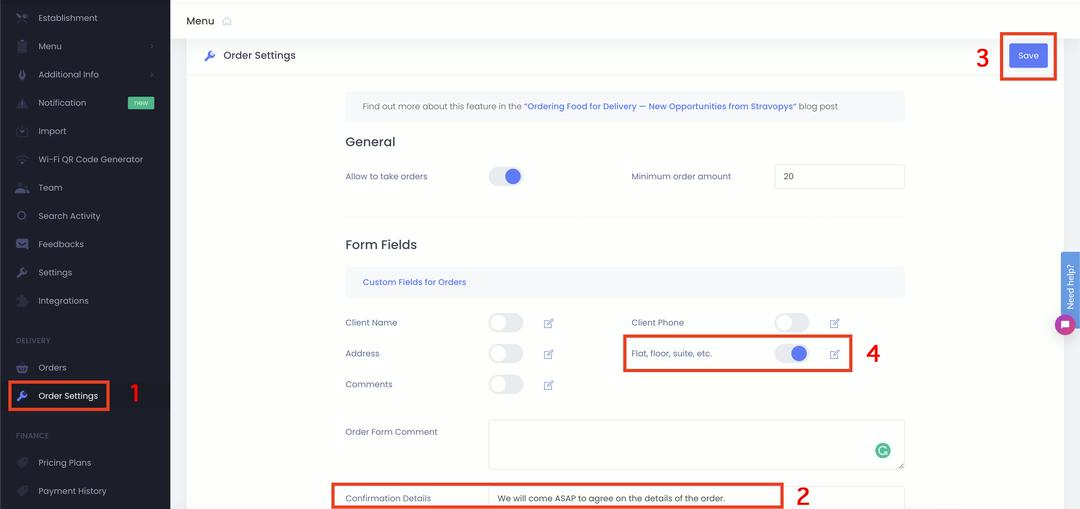
- انقر فوق أيقونة التحرير بجوار حقل "الشقة ، الطابق" (4) لفتح نموذج التعديل بإعدادات إضافية.
- قم بتغيير الاسم إلى "رقم الجدول".
- قم بتغيير الدليل ، على سبيل المثال ، إلى الرقم "4".
- حدد الحقل على أنه "مطلوب".
- عيّن الحقل كـ "للقراءة فقط" إذا كنت تريد منع العملاء من تغييره.
- احفظ النموذج.
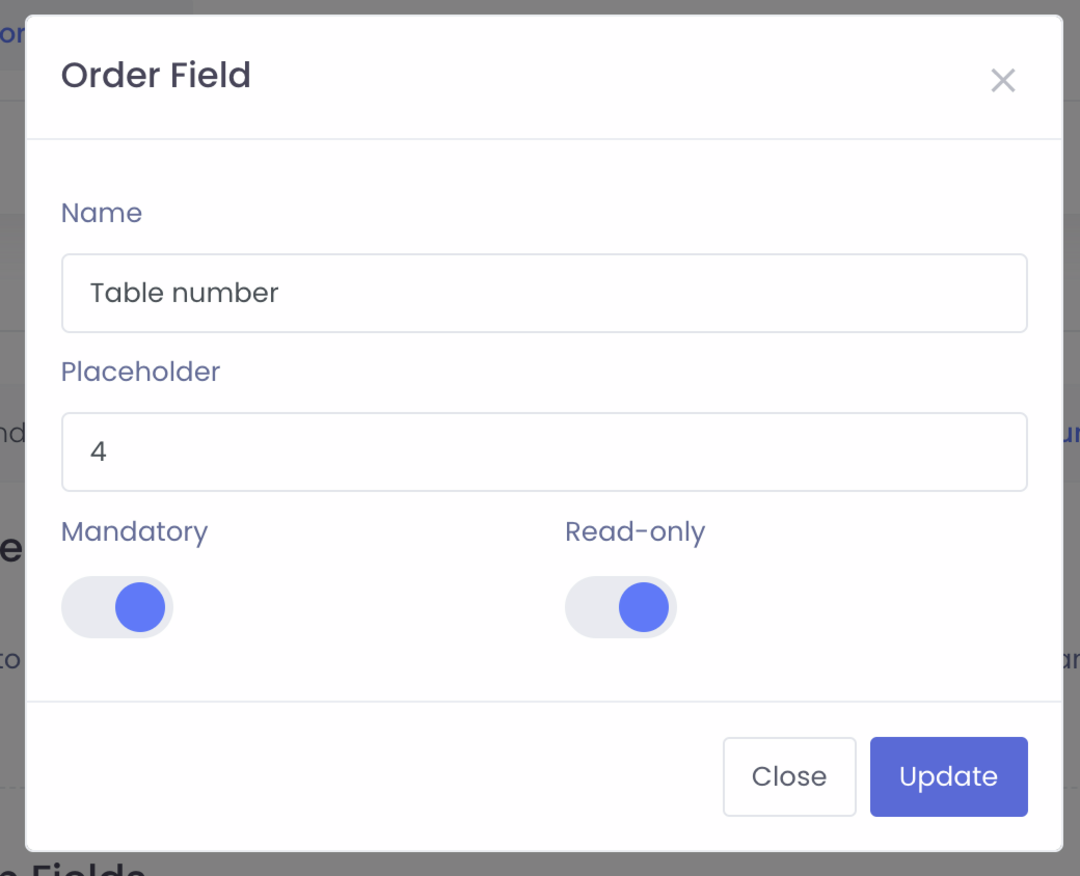
لنقم الآن بإنشاء العدد المطلوب من رموز الاستجابة السريعة لقائمة الدفع بدون تلامس لتحديد كل جدول:
- اذهب إلى إعدادات المنشأة.
- ابحث عن مكان لإنشاء رمز الاستجابة السريعة.
- ابحث عن حقل "رقم الجدول (ملء مسبق)".
- أدخل رقم الجدول (يجب تحديث رمز الاستجابة السريعة تلقائيًا).
- احفظ رمز الاستجابة السريعة المحدث.
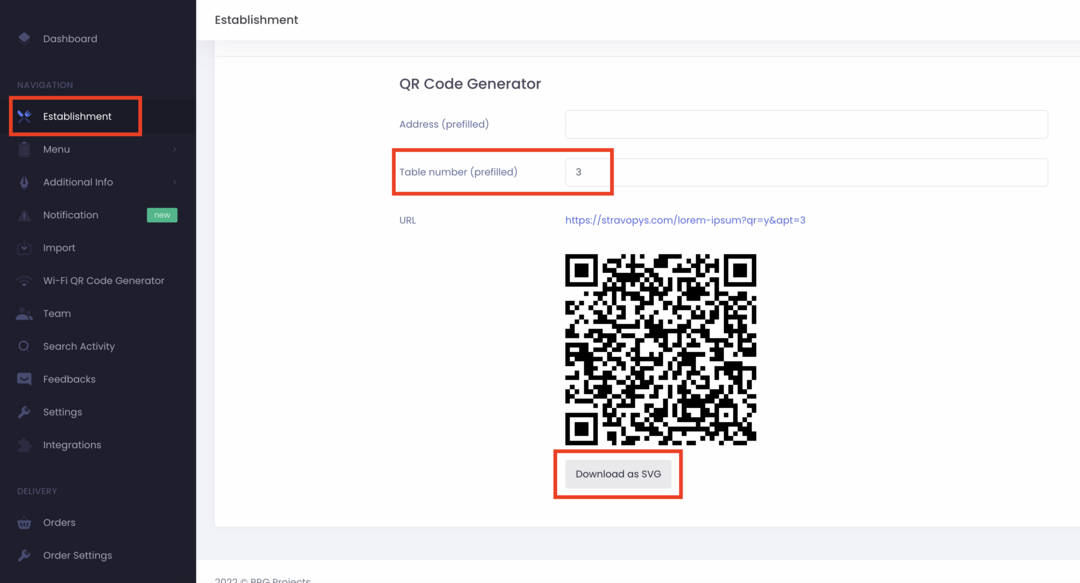
- امسح رمز الاستجابة السريعة بهاتفك واطلب إجراء اختبار للتأكد من أن كل شيء يعمل كما ينبغي.
- كرر العملية للجداول الأخرى.
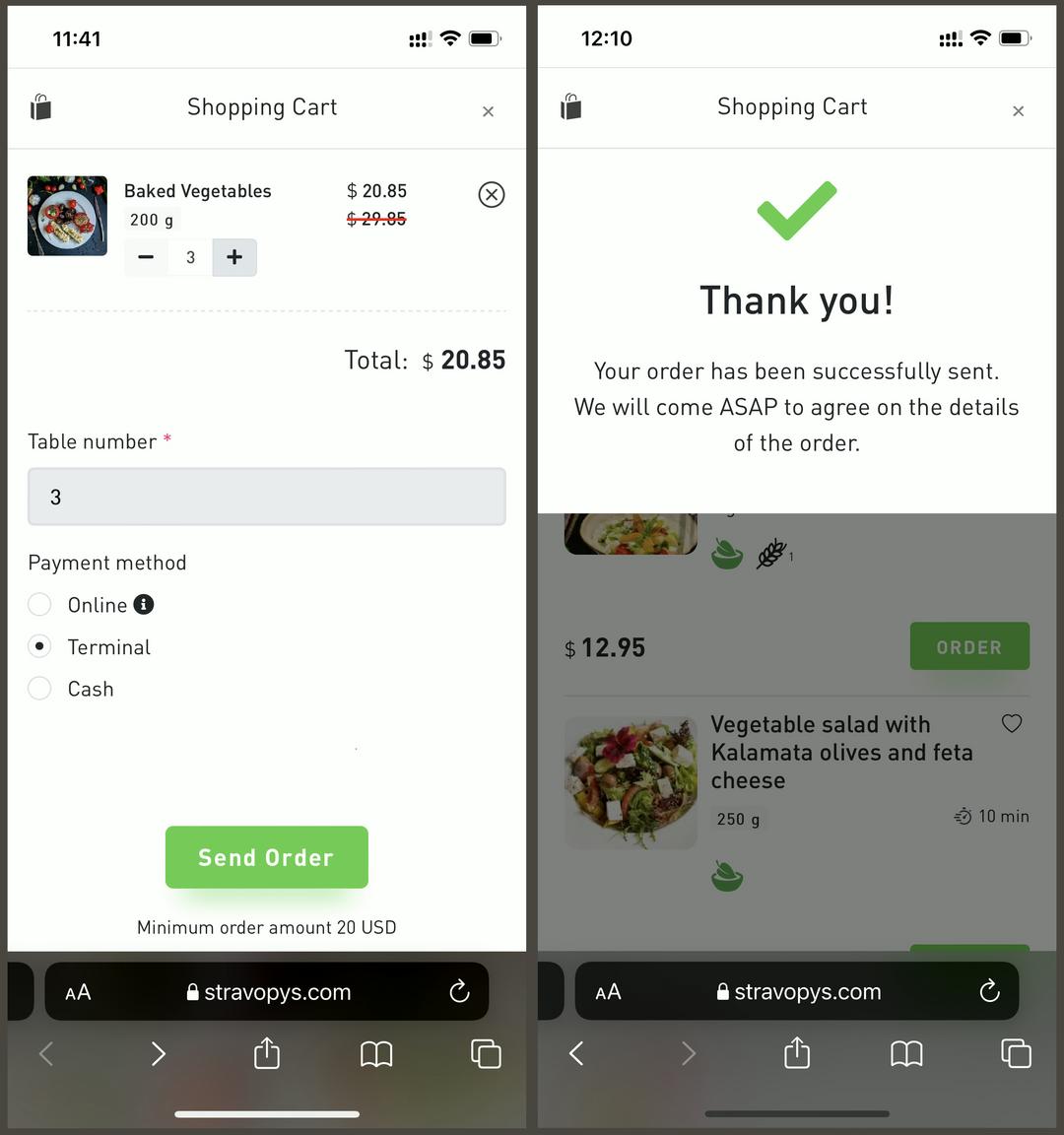
تم اتخاذ جميع الخطوات الفنية اللازمة. علاوة على ذلك ، اختياريًا ، يمكن للمصممين الاهتمام بالمظهر الجمالي لرموز QR ، على سبيل المثال ، عن طريق إضافة الديكور ، وأرقام الجدول ، وما إلى ذلك.
بعد ذلك ، كل ما تبقى هو طباعة رموز QR التي تم إنشاؤها ووضعها على جداول العملاء.

